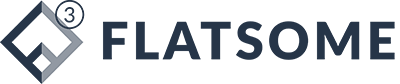Contents
- Nhận Diện Dấu Hiệu Máy Tính Bị Virus Tấn Công
- Các Bước Tự Khắc Phục Cơ Bản Khi Máy Tính Nhiễm Virus
- Bước 1: Ngắt Kết Nối Internet và Tắt Máy Ngay Lập Tức
- Bước 2: Khởi Động Máy Tính ở Chế Độ An Toàn (Safe Mode)
- Bước 3: Sử Dụng Phần Mềm Diệt Virus Uy Tín (Quét và Gỡ Bỏ)
- Bước 4: Kiểm Tra và Gỡ Bỏ Các Chương Trình Lạ Mới Cài Đặt
- Bước 5: Khôi Phục Hệ Thống (System Restore) Về Thời Điểm Trước Khi Bị Nhiễm (Nếu Có)
- Bước 6: Sao Lưu Dữ Liệu Quan Trọng (Nếu Có Thể Truy Cập)
- Những Điều TUYỆT ĐỐI KHÔNG NÊN LÀM khi tự khắc phục
- Nguyên Nhân Phổ Biến Khiến Máy Tính Bị Virus Tấn Công
- Bí Quyết Phòng Chống Virus Tấn Công Hiệu Quả
- Khi Nào Cần Tìm Đến Chuyên Gia Khôi Phục Dữ Liệu?
- Giới thiệu về nguồn tham khảo hướng dẫn tự khắc phục máy tính khi bị virus
- Đánh giá các phương pháp tự khắc phục virus máy tính
- Download Tự khắc phục máy tính khi bị virus tấn công (PDF)
Máy tính của bạn đột nhiên chạy chậm một cách bất thường, các tập tin quen thuộc bỗng dưng không thể mở được hoặc bị đổi đuôi lạ? Đây rất có thể là dấu hiệu cho thấy thiết bị đã bị virus tấn công. Trong bối cảnh các mối đe dọa từ virus, đặc biệt là virus mã hóa tống tiền (ransomware) ngày càng gia tăng, việc trang bị kiến thức để Tự Khắc Phục Máy Tính Khi Bị Virus Tấn Công (PDF) và các tài liệu hướng dẫn trở nên vô cùng cần thiết. Bài viết này sẽ cung cấp cho bạn những thông tin chi tiết về dấu hiệu nhận biết, các bước xử lý cơ bản, nguyên nhân và cách phòng tránh hiệu quả, giúp bạn chủ động bảo vệ dữ liệu và thiết bị của mình. Việc tìm kiếm các tài liệu hướng dẫn dưới dạng PDF cũng giúp người dùng dễ dàng lưu trữ và tham khảo khi cần thiết.
Nhận Diện Dấu Hiệu Máy Tính Bị Virus Tấn Công
Khi virus xâm nhập, máy tính thường có những biểu hiện rõ ràng. Việc nhận biết sớm các dấu hiệu này sẽ giúp bạn có biện pháp xử lý kịp thời, hạn chế thiệt hại.
- Máy tính chạy rất chậm: Đây là một trong những dấu hiệu đầu tiên và phổ biến nhất. Virus khi hoạt động, đặc biệt là trong quá trình mã hóa dữ liệu, sẽ chiếm dụng tài nguyên hệ thống, làm máy tính trở nên ì ạch.
- File bị đổi đuôi hàng loạt: Các tập tin dữ liệu quen thuộc như .doc, .xls, .jpg, .pdf bỗng nhiên bị thay đổi phần mở rộng thành những ký tự lạ (ví dụ: .CRAB, .KRAB, .kodg, .hets, .mkos…). Đây là đặc trưng của virus mã hóa dữ liệu.
- Không mở được file, lỗi định dạng: Khi cố gắng mở các file đã bị virus tấn công (đặc biệt là các file word bị mã hóa, excel, pdf, ảnh, database), bạn sẽ nhận được thông báo lỗi hoặc nội dung file bị biến dạng hoàn toàn.
- Xuất hiện file lạ yêu cầu tiền chuộc: Trong mỗi thư mục chứa dữ liệu bị mã hóa, thường xuất hiện một tệp tin văn bản (thường có tên là README.TXT hoặc các tên tương tự). Nội dung tệp tin này là thông báo từ hacker cho biết máy tính của bạn đã bị nhiễm mã độc, loại virus và yêu cầu trả tiền chuộc để giải mã dữ liệu.
- Ngày tháng sửa đổi (Date Modified) của file bị thay đổi: Các file bị virus mã hóa sẽ có ngày tháng sửa đổi tự động cập nhật thành thời điểm máy tính bị tấn công.
Các Bước Tự Khắc Phục Cơ Bản Khi Máy Tính Nhiễm Virus
Khi phát hiện máy tính có dấu hiệu bị virus tấn công, đặc biệt là virus mã hóa, hành động nhanh chóng và đúng cách là vô cùng quan trọng. Dưới đây là các bước bạn có thể tự thực hiện ban đầu.
Bước 1: Ngắt Kết Nối Internet và Tắt Máy Ngay Lập Tức
Đây là hành động ưu tiên hàng đầu. Ngắt kết nối mạng (cả Wi-Fi và dây LAN) sẽ ngăn chặn virus tiếp tục giao tiếp với máy chủ điều khiển của hacker, tải thêm mã độc hoặc lây lan sang các thiết bị khác trong cùng mạng. Nếu nghi ngờ virus đang trong quá trình mã hóa (máy chạy rất chậm, ổ cứng hoạt động liên tục), việc tắt máy ngay lập tức có thể giúp dừng quá trình mã hóa, cứu được một phần dữ liệu chưa bị ảnh hưởng.
Bước 2: Khởi Động Máy Tính ở Chế Độ An Toàn (Safe Mode)
Safe Mode là chế độ khởi động Windows chỉ với các trình điều khiển và dịch vụ cần thiết nhất. Khởi động ở chế độ này có thể ngăn chặn một số loại virus tự khởi chạy, tạo điều kiện thuận lợi hơn cho việc quét và gỡ bỏ chúng.
Bước 3: Sử Dụng Phần Mềm Diệt Virus Uy Tín (Quét và Gỡ Bỏ)
Nếu bạn đã cài đặt sẵn phần mềm diệt virus, hãy cập nhật cơ sở dữ liệu virus mới nhất (nếu có thể kết nối mạng an toàn trên một máy tính khác để tải bản cập nhật rồi chuyển qua USB). Sau đó, thực hiện quét toàn bộ hệ thống. Nếu chưa có, bạn có thể cân nhắc sử dụng các phiên bản portable hoặc công cụ quét virus từ USB được tạo trên máy tính sạch.
Lưu ý quan trọng: Phần mềm diệt virus có thể phát hiện và loại bỏ mã độc, ngăn chặn virus tấn công tiếp, nhưng không thể giải mã dữ liệu đã bị mã hóa bởi ransomware.
Bước 4: Kiểm Tra và Gỡ Bỏ Các Chương Trình Lạ Mới Cài Đặt
Truy cập Control Panel (hoặc Settings > Apps trong Windows 10/11) để kiểm tra danh sách các chương trình đã cài đặt. Nếu phát hiện bất kỳ phần mềm đáng ngờ nào được cài đặt gần thời điểm máy tính có dấu hiệu bị nhiễm virus, hãy gỡ bỏ chúng.
Bước 5: Khôi Phục Hệ Thống (System Restore) Về Thời Điểm Trước Khi Bị Nhiễm (Nếu Có)
Nếu bạn đã bật tính năng System Restore và có điểm khôi phục được tạo trước khi máy tính bị nhiễm virus, bạn có thể thử khôi phục hệ thống về thời điểm đó. Tuy nhiên, phương pháp này không đảm bảo phục hồi được dữ liệu cá nhân đã bị mã hóa, mà chủ yếu là đưa các cài đặt hệ thống và chương trình về trạng thái trước đó.
Bước 6: Sao Lưu Dữ Liệu Quan Trọng (Nếu Có Thể Truy Cập)
Nếu một số dữ liệu quan trọng chưa bị mã hóa hoặc bạn có thể truy cập được chúng, hãy nhanh chóng sao lưu ra một thiết bị lưu trữ ngoài (USB, ổ cứng di động). An toàn nhất là tháo ổ cứng bị nhiễm virus ra, kết nối vào một máy tính khác đã được cài đặt phần mềm diệt virus bản quyền mạnh mẽ để kiểm tra và sao chép dữ liệu.
Những Điều TUYỆT ĐỐI KHÔNG NÊN LÀM khi tự khắc phục
- Không tự ý trả tiền cho hacker: Việc trả tiền chuộc không đảm bảo bạn sẽ nhận được khóa giải mã, và có thể khuyến khích hacker tiếp tục hành vi phạm tội. Bạn có thể mất tiền mà không lấy lại được dữ liệu, thậm chí còn có nguy cơ bị tấn công thêm.
- Không tự ý tải và chạy các công cụ giải mã không rõ nguồn gốc: Nhiều công cụ giải mã miễn phí trôi nổi trên mạng không những không hiệu quả mà còn có thể chứa mã độc, làm hỏng cấu trúc file dữ liệu hoặc gây khó khăn hơn cho quá trình giải mã chuyên nghiệp sau này. Thực tế, hiện nay rất hiếm có phần mềm miễn phí nào có thể giải mã hiệu quả các biến thể ransomware mới.
Nguyên Nhân Phổ Biến Khiến Máy Tính Bị Virus Tấn Công
Hiểu rõ các con đường lây nhiễm virus sẽ giúp bạn chủ động hơn trong việc phòng tránh. Dưới đây là một số nguyên nhân chính:
- Mở port Remote Desktop không an toàn: Hacker có thể dò quét và tấn công các máy tính mở cổng Remote Desktop với mật khẩu yếu hoặc không được bảo vệ đúng cách, từ đó chiếm quyền điều khiển và cài mã độc.
- Sử dụng phần mềm điều khiển từ xa không đáng tin cậy: Các ứng dụng điều khiển từ xa không rõ nguồn gốc hoặc có lỗ hổng bảo mật có thể bị lợi dụng.
- Click vào link lạ, file đính kèm đáng ngờ: Đây là hình thức tấn công phổ biến qua email, tin nhắn trên mạng xã hội (Skype, Facebook…). Các đường link hoặc file thường được ngụy trang dưới dạng thông báo hấp dẫn, hóa đơn, tài liệu quan trọng để lừa người dùng nhấp vào.
- File giả mạo: Virus có thể được đính kèm trong các file có phần mở rộng gần giống với file dữ liệu thông thường, ví dụ như “.docm” thay vì “.doc”. Nếu không để ý, người dùng dễ dàng click nhầm.
- Lỗ hổng Windows: Các phiên bản Windows không có bản quyền (crack) hoặc không được cập nhật bản vá lỗi thường xuyên chứa nhiều lỗ hổng bảo mật mà hacker có thể khai thác để xâm nhập.
- Tải phần mềm, game từ nguồn không an toàn: Mã độc thường được ẩn chứa trong các ứng dụng, trò chơi, công cụ được tải về từ những trang web không chính thống, có tính bảo mật thấp. Gần đây, ngay cả các phần mềm hỗ trợ kê khai thuế (HTKK) hoặc driver thiết bị giả mạo cũng trở thành phương tiện phát tán virus.
Bí Quyết Phòng Chống Virus Tấn Công Hiệu Quả
“Phòng bệnh hơn chữa bệnh” luôn là nguyên tắc vàng trong bảo mật thông tin. Để tránh các cuộc tấn công của virus, đặc biệt là virus mã hóa đổi đuôi file, bạn nên:
- Cài đặt Windows bản quyền: Sử dụng hệ điều hành có bản quyền và cập nhật thường xuyên để vá các lỗ hổng bảo mật.
- Sử dụng phần mềm diệt virus bản quyền và cập nhật thường xuyên: Các phần mềm diệt virus uy tín như Kaspersky Internet Security, Bitdefender, ESET… có khả năng phát hiện và ngăn chặn nhiều loại mã độc. Luôn giữ cho phần mềm được cập nhật cơ sở dữ liệu virus mới nhất.
- Cẩn trọng với tệp lạ, email không rõ nguồn gốc, website không uy tín: Không mở các tập tin đính kèm hoặc nhấp vào đường link trong email, tin nhắn từ những người gửi không quen biết hoặc có nội dung đáng ngờ. Lựa chọn truy cập vào các website có độ uy tín cao.
- Tắt các pop-up quảng cáo: Nhiều pop-up quảng cáo chứa mã độc hoặc dẫn đến các trang web lừa đảo.
- Đối với hệ thống máy chủ và mạng doanh nghiệp: Quản trị viên cần rà soát và đặt mật khẩu đủ mạnh cho các tài khoản quản trị, tắt tính năng Remote Desktop nếu không cần thiết hoặc cấu hình chỉ cho phép các địa chỉ IP cố định, đáng tin cậy truy cập. Giới hạn quyền truy cập của các máy trạm.
- Thường xuyên sao lưu dữ liệu quan trọng (backup): Đây là biện pháp quan trọng nhất để bảo vệ dữ liệu. Hãy tạo thói quen sao lưu dữ liệu định kỳ sang một thiết bị lưu trữ riêng biệt (ổ cứng ngoài, USB, NAS) hoặc dịch vụ lưu trữ đám mây uy tín. Việc này không chỉ giúp bạn an toàn trước virus mã hóa mà còn phòng tránh mất dữ liệu do hỏng hóc thiết bị.
Khi Nào Cần Tìm Đến Chuyên Gia Khôi Phục Dữ Liệu?
Mặc dù việc trang bị kiến thức tự khắc phục là cần thiết, nhưng có những trường hợp, đặc biệt là khi đối mặt với ransomware, sự can thiệp của chuyên gia là giải pháp tối ưu.
- Khi các bước tự khắc phục cơ bản không hiệu quả: Nếu sau khi thực hiện các biện pháp trên mà máy tính vẫn có dấu hiệu bị nhiễm virus nặng, hoặc bạn không chắc chắn về các thao tác kỹ thuật.
- Khi dữ liệu đã bị mã hóa bởi ransomware: Như đã đề cập, phần mềm diệt virus thông thường không thể giải mã các file đã bị ransomware mã hóa. Việc cố gắng tự giải mã bằng các công cụ không rõ nguồn gốc có thể làm tình hình tồi tệ hơn.
- Rủi ro khi tự giải mã hoặc trả tiền cho hacker: Tự giải mã có nguy cơ làm hỏng cấu trúc file vĩnh viễn. Trả tiền cho hacker là một canh bạc đầy rủi ro, không có gì đảm bảo bạn sẽ lấy lại được dữ liệu và có thể bị lừa đảo thêm.
Các công ty khôi phục dữ liệu chuyên nghiệp có kinh nghiệm, công cụ chuyên dụng và kiến thức cập nhật về các biến thể virus mới. Họ có thể đánh giá tình trạng, khả năng phục hồi và đưa ra giải pháp an toàn, hiệu quả hơn. Tuy nhiên, chi phí cho dịch vụ này có thể không nhỏ, tùy thuộc vào mức độ phức tạp của ca bệnh. Vì vậy, việc phòng ngừa vẫn là ưu tiên hàng đầu.
Giới thiệu về nguồn tham khảo hướng dẫn tự khắc phục máy tính khi bị virus
Khi tìm kiếm các hướng dẫn Tự khắc phục máy tính khi bị virus tấn công (PDF) hoặc các tài liệu tương tự, điều quan trọng là bạn phải lựa chọn những nguồn thông tin đáng tin cậy. Các chuyên gia an ninh mạng, các diễn đàn công nghệ uy tín, hoặc website của các hãng phần mềm diệt virus lớn thường cung cấp những kiến thức chuẩn xác và cập nhật. Hãy cẩn trọng với những hướng dẫn không rõ nguồn gốc, vì chúng có thể chứa thông tin sai lệch hoặc thậm chí là mã độc. Một tài liệu hướng dẫn tốt cần phải rõ ràng, chi tiết từng bước và cảnh báo những rủi ro tiềm ẩn.
Đánh giá các phương pháp tự khắc phục virus máy tính
Việc tự khắc phục máy tính khi bị virus tấn công có những ưu điểm nhất định như tiết kiệm chi phí và giúp người dùng nâng cao kiến thức về bảo mật. Các bước cơ bản như ngắt mạng, quét virus, gỡ bỏ phần mềm lạ có thể hiệu quả với các loại virus thông thường. Tuy nhiên, phương pháp này cũng có những hạn chế lớn.
Đối với các loại virus phức tạp, đặc biệt là ransomware, việc tự khắc phục gần như không thể giải quyết triệt để vấn đề mã hóa dữ liệu. Người dùng thiếu kinh nghiệm có thể vô tình làm hỏng dữ liệu hoặc khiến tình trạng lây nhiễm trở nên nghiêm trọng hơn. Quan trọng nhất là phải nhận biết được giới hạn khả năng của bản thân và khi nào cần tìm đến sự trợ giúp của chuyên gia. Việc chuẩn bị sẵn các công cụ như USB cứu hộ, phần mềm diệt virus cập nhật và kiến thức nền tảng về hệ điều hành sẽ hỗ trợ quá trình tự khắc phục hiệu quả hơn.
Download Tự khắc phục máy tính khi bị virus tấn công (PDF)
Để có một tài liệu tổng hợp, chi tiết và dễ tham khảo về các bước tự khắc phục máy tính khi bị virus tấn công, bạn có thể tìm kiếm và tải về các file PDF từ những nguồn uy tín về an ninh mạng như website của các hãng bảo mật, các tổ chức chính phủ về an toàn thông tin hoặc các diễn đàn công nghệ lớn. Một số từ khóa tìm kiếm hữu ích có thể là “hướng dẫn xử lý virus máy tính PDF”, “cẩm nang phòng chống ransomware PDF”, hoặc “Tự khắc phục máy tính khi bị virus tấn công (PDF)”.
Hãy luôn đảm bảo rằng tài liệu bạn tải về là an toàn, không chứa mã độc bằng cách quét virus file PDF đó trước khi mở và chỉ tải từ những địa chỉ web đáng tin cậy. Việc lưu trữ một bản PDF hướng dẫn trên một thiết bị riêng biệt hoặc bản in có thể rất hữu ích khi máy tính của bạn gặp sự cố và không thể truy cập internet.